Wie können Sie die Vorschaufenster auf den Windows 10 weiteren Aufgaben
Windows / / December 19, 2019
Wenn Sie die Maus über das Symbol in der Taskleiste schweben laufenden Programme 10 Windows gibt es ein Vorschaufenster. Dies ermöglicht Ihnen, schnell zu navigieren, was Sie entdeckt haben.

Standardmäßig sind die Vorschaubilder nicht sehr groß. Bei Geräten mit einer Bildschirmdiagonale von 13 Zoll ist es gerechtfertigt, aber auf großen Monitoren das Vorschaufenster ist nicht besonders nützlich - es gibt einfach nichts sehen kann. Zum Glück, in diesem Fall kann die Größe geändert werden.
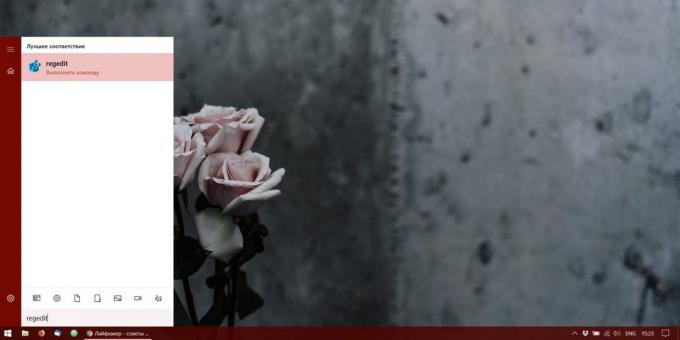
Öffnen Sie den Registrierungs-Editor. Dazu drücken Win + R und geben Sie regedit zu tun. Oder geben Sie regedit in das Menü "Start».
Im Registrierungs-Editor, suchen Sie den folgenden Ordner:
HKEY_CURRENT_USER \ SOFTWARE \ Microsoft \ Windows \ Currentversion \ Explorer \ Taskband
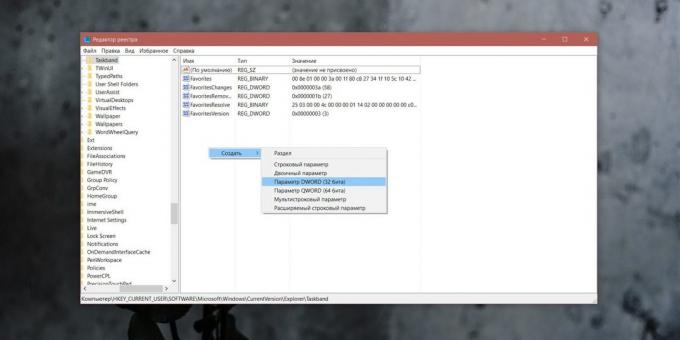
Rechtsklick auf einen leeren Raum, und klicken Sie dann auf „Create» → «DWORD (32-bit).“ Call-Option:
MinThumbSizePx

Doppelklicken Sie dann auf das neu erstellte Element und mit einem beliebigen Zahlenwert, aber nicht mehr als 500. Zum Beispiel 450. Schließen Sie den Registrierungs-Editor.
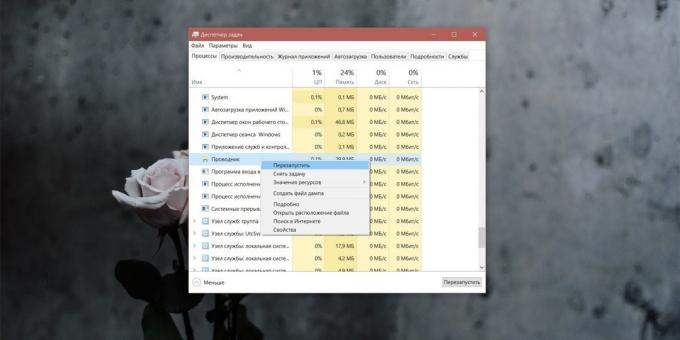
Nun starten Sie den Task-Manager, suchen sie in den Prozess der „Explorer“, klicken Sie auf die rechte Maustaste und klicken Sie auf „Restart“.

Fertig. Nun wird eine Vorschau der Platte mehr Aufgaben werden. Sie können mit in dem Registrierungs-Editor experimentieren und die Größe wählen, wie Sie bequemer sein wird.
Wenn Sie den Standardwert wiederherstellen möchten, öffnen Sie den Registrierungs-Editor, löschen Sie den Parameter, den Sie erstellt und starten Sie den „Explorer“.
siehe auch🧐
- Wie die Uhr auf der Windows 10-Taskleiste auf der extremen Rechten bringen
- 10 Kapazität „Explorer» Windows, das wird Ihr Leben verändern
- Guides zur Einstellung der Taskleiste in Windows bis 10


